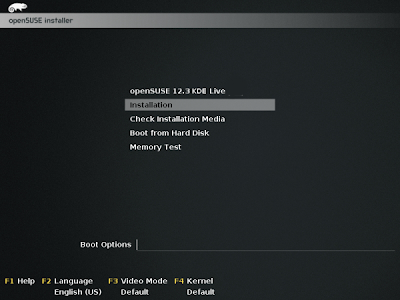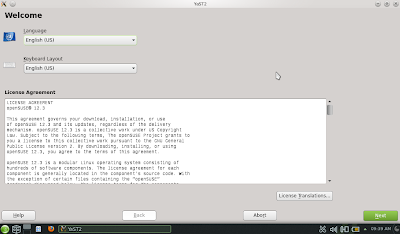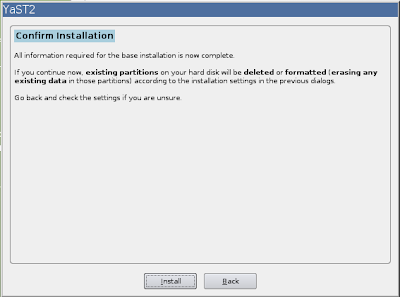OpenSUSE adalah sistem operasi komputer yang dibangun diatas kernel Linux. OpenSUSE dikembangkan dengan dukungan komunitas melalui Proyek OpenSUSE yang disponsori oleh SUSE dan sejumlah perusahaan lain. Setelah Novell mengakuisisi SUSE Linux pada bulan Januari 2004, Novell memutuskan untuk melepaskan produk SUSE Linux Profesional sebagai 100% proyek open source. Pada tahun 2011 The Attachmate Grup mengakuisisi Novell dan membagi Novell dan SUSE menjadi dua anak perusahaan yang berdiri sendiri. SUSE menawarkan produk dan jasa sekitar SUSE Linux Enterprise - yang dibangun dengan dasar OpenSUSE Linux.
Rilis awal dari proyek komunitas OpenSUSE adalah versi beta dari SUSE Linux 10.0. Versi stabil saat ini adalah openSUSE 12.3 yang telah dirilis pada tanggal 13 Maret 2013.OpenSUSE merupakan distribusi linux yang dikembangkan oleh komunitas dan disponsori oleh Novell. Panduan dibawah ini akan menjelaskan cara install openSUSE 12.3 KDE, yang sudah rilis baru-baru ini.
Tahap Persiapan
Sebelum melakukan instalasi, terlebih dulu anda menyiapkan persiapan atau dapat disebut tahap pra.
Syarat minimal sistem:
- CPU : Pentium 4 2.4 GHz atau yang lebih tinggi
- RAM : 1 GB RAM atau yang lebih tinggi
- Ruang Hardisk: Minimal 5 GB yang tersedia.
Download OpenSUSE 12.3 KDE:
- Direct Download : openSUSE-12.3-KDE-Live-i686.iso
- Torrent Download : openSUSE-12.3-KDE-Live-i686.iso.torrent
Membuat media installasi (Installer):
1. Burning iso file ke DVD
2. Membuat installer dengan media flashdisk
Tahap Installasi
1. Booting komputer anda melalui media DVD atau Flashdisk
2. Untuk melihat-lihat seperti apa sistem operasi ini sebelum melakukan installasi, anda pilih openSUSE 12.3 KDE Live. Jika anda ingin langsung melakuan installasi, pilihInstallation.
4. Mengatur zona waktu, karena saya tinggal di Jakarta - Indonesia, saya memilih regional Asia dengan zona waktu Jakarta (WIB).
6. Membuat User baru. Masukkan nama anda dan buatlah kata sandi sistem ada.
7. Setelah anda melakukan pengaturan diatas, maka akan muncul dialog berikut. Anda dapat mengubah pengaturan sebelumnya sebelum benar-benar melakukan installasi.
8. Konfirmasi instalasi dengan klik tombol 'Install'. Setelah anda klik tombol Install, anda tidak dapat membatalkannya sebelum proses installasi selesai.
9. Instalasi berlangsung dan memakan waktu beberapa saat. Tunggu hingga proses ini selesai.
10. Setelah proses installasi diatas selesai, komputer akan reboot. Lalu sistem akan melakukan Automatic Configuration.
11. Setelah selasai semua, reboot lagi komputer anda.
Sebelum melakukan instalasi, terlebih dulu anda menyiapkan persiapan atau dapat disebut tahap pra.
Syarat minimal sistem:
- CPU : Pentium 4 2.4 GHz atau yang lebih tinggi
- RAM : 1 GB RAM atau yang lebih tinggi
- Ruang Hardisk: Minimal 5 GB yang tersedia.
Download OpenSUSE 12.3 KDE:
- Direct Download : openSUSE-12.3-KDE-Live-i686.iso
- Torrent Download : openSUSE-12.3-KDE-Live-i686.iso.torrent
Membuat media installasi (Installer):
1. Burning iso file ke DVD
2. Membuat installer dengan media flashdisk
Tahap Installasi
1. Booting komputer anda melalui media DVD atau Flashdisk
2. Untuk melihat-lihat seperti apa sistem operasi ini sebelum melakukan installasi, anda pilih openSUSE 12.3 KDE Live. Jika anda ingin langsung melakuan installasi, pilihInstallation.
3. Memilih Bahasa dan membaca lisensi, disini saya memilih bahasa inggris sebagai bahasa default sistem.
4. Mengatur zona waktu, karena saya tinggal di Jakarta - Indonesia, saya memilih regional Asia dengan zona waktu Jakarta (WIB).
5. Tahap membuat partisi.
Secara default openSUSE akan menyarankan kepada anda untuk membuat 3 partisi, yaitu partisi / root (untuk file sistem), partisi /home (partisi untuk menyimpan data), danpartisi swap. Anda juga dapat mengubah ukuran dan pengaturan lanjutan dengan memilih menu Edit Partitions Setup.
Bagi anda yang akan melakukan dualboot anda harus hati-hati disini.
Kesalahan dalam mem-partisi akan menyebabkan hilangnya data anda pada hardisk. Pastikan anda mengetahui setiap tahapan yang talah anda lakukan.
6. Membuat User baru. Masukkan nama anda dan buatlah kata sandi sistem ada.
7. Setelah anda melakukan pengaturan diatas, maka akan muncul dialog berikut. Anda dapat mengubah pengaturan sebelumnya sebelum benar-benar melakukan installasi.
8. Konfirmasi instalasi dengan klik tombol 'Install'. Setelah anda klik tombol Install, anda tidak dapat membatalkannya sebelum proses installasi selesai.
9. Instalasi berlangsung dan memakan waktu beberapa saat. Tunggu hingga proses ini selesai.
10. Setelah proses installasi diatas selesai, komputer akan reboot. Lalu sistem akan melakukan Automatic Configuration.
11. Setelah selasai semua, reboot lagi komputer anda.
Update Contact :
No Wa/Telepon (puat) : 085267792168
No Wa/Telepon (fajar) : 085369237896
Email : Fajarudinsidik@gmail.com
No Wa/Telepon (puat) : 085267792168
No Wa/Telepon (fajar) : 085369237896
Email: Fajarudinsidik@gmail.com
atau Kirimkan Private messanger melalui email dengan klik tombol order dibawah ini :